
Введение Гистограммы в R
Эта статья посвящена созданию гистограмм в R. Гистограмма помогает сравнить данные визуально и одну из самых важных частей графики. Их легко создавать и они полезны для категоризации данных, так что пользователь может воспринимать информацию, используя полосу (каждая сущность рассматривается как полоса). Большую часть статистической информации, написанной в тексте, трудно понять, поэтому широко использовался эффективный инструмент, известный как столбчатые диаграммы. Гистограммы используются, когда происходит сравнение данных с течением времени. Высота стержня определяется заданными значениями в качестве входных данных. В столбчатых диаграммах данные представлены прямоугольными столбцами, и даже выполняется многократное сравнение. В некоторых местах для табулирования графика на панели данных используйте функцию table () в наших примерах.
Синтаксис
Основной синтаксис для создания гистограмм в R показан ниже.
barplot (H, xlab, ylab, main, names.arg, col)
Описание параметров:
H обозначает высоту (вектор или матрицу). Если H - вектор, значения определяют высоту столбцов. Если это матрица с опцией false, то соответствует подстаркам, а true означает создание горизонтальной полосы.
- xlab: метка для оси X
- ylab: метка для оси Y
- main: заголовок гистограммы
- имена. arg: обозначить столбцы символьным вектором.
- col: цвет столбцов на графике.
Как создать простую гистограмму в R?
Здесь мы обсудим, как создавать гистограммы, используя функцию barplot () в R, которую очень легко реализовать с помощью вертикальных и горизонтальных столбцов. В приведенном ниже примере мы увидим создание диаграмм с использованием векторов.
temp <- c(20, 25, 27, 23, 22, 26, 29)
barplot(temp)
Выход:
График участка должен выглядеть так:
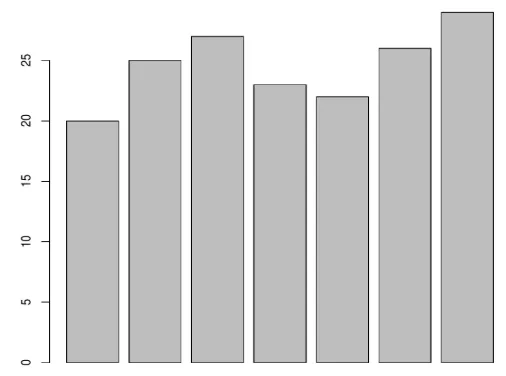
Следующий пример идет с инициализацией некоторого вектора чисел и созданием команды table () для их подсчета. Ширина полосы может быть отрегулирована с помощью параметра width () и пробела space () в barplot.
// Vector numbers are created using function c ()
x<- c (1, 2, 2, 2, 3, 5, 5, 5, 5, 4)
cnt <- table(x)
cnt
x
barplot (cnt, space =1.0)
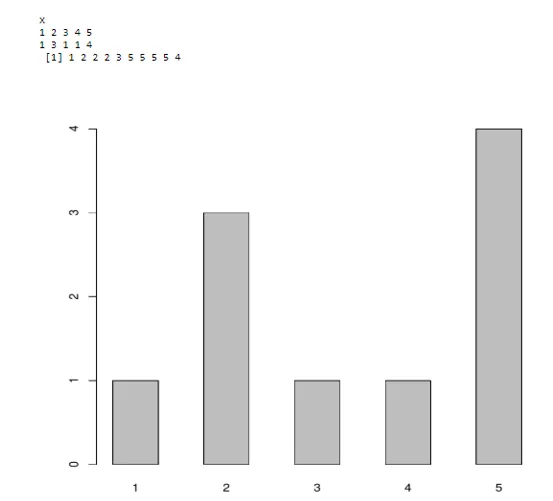
Создание гистограммы с использованием R встроенного набора данных с горизонтальной полосой. Для этого сделайте horiz = TRUE, иначе вертикальные полосы будут отображаться, когда horiz = FALSE (опция по умолчанию).
Мы будем рассматривать набор данных R как:
Сельские мужчины Сельские женщины Городские мужчины Городские женщины
## 50-54 11, 7 8, 7 15, 4 8, 4
## 55-59 18, 1 11, 7 24, 3 13, 6
## 60-64 26, 9 20, 3 37, 0 19, 3
## 65-69 41, 0 30, 9 54, 6 35, 1
## 70-74 66, 0 54, 3 71, 1 50, 0
Вот пример для построения встроенного набора данных R.
a<- VADeaths (2:5, "Urban Male") barplot(a)
# Horizontal bar plot
barplot (a, horiz = TRUE)
Выход:

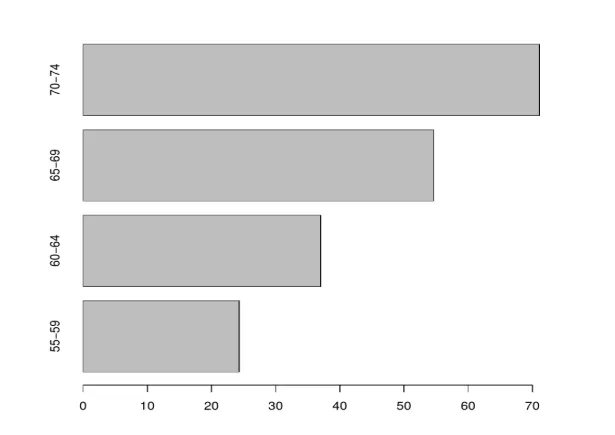
Создание гистограммы с метками, заголовок
Гистограмма может выглядеть более элегантно, если добавить дополнительные параметры в гистограмму.
-
Назначение заголовков и ярлыков
Заголовки здесь назначаются с использованием основных аргументов в виде «Км на расстояние» и оси X в качестве «км и ось Y в качестве« счетчика »(метки), а параметр col предназначен для добавления цветов на панель (либо в шестнадцатеричном, либо в формате RGB) Также следует позаботиться о том, чтобы количество столбцов было равно количеству цветов, назначенных в символьном векторе, если цвета не повторяются, плотность предназначена для штриховых линий на столбцах. Заголовки и метки могут быть изменены и добавлены для гистограмм.
В следующем примере показан километр на счетчик с использованием различных параметров.
km <- c(11, 14, 14, 16, 17, 19, 17, 16, 17, 18)
table (km)
km
barplot(table(km),
main="km per distance",
xlab="km",
ylab="Count",
border="brown",
col="yellow",
density=5)
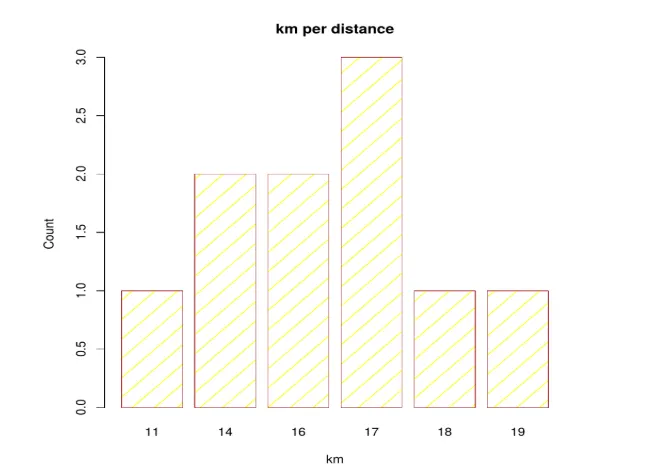
-
Назначение и изменение цвета
x <- VADeaths (2:4, "Rural Male") barplot (x, col = "orange", border = "blue")
Гистограмма для приведенного выше кода приведена здесь:
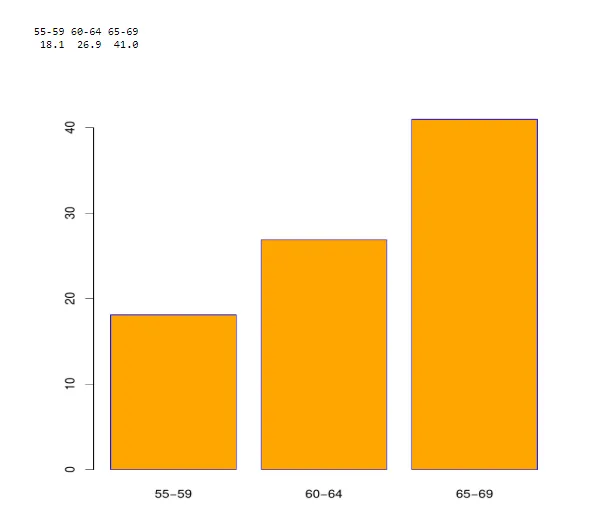
И каждому из баров можно присвоить разные цвета. Здесь мы исправим некоторые ярлыки.
H <- c (6, 11, 27, 2, 44)
D <- c("Jan", "feb", "Mar", "Apr", "May")
barplot(H, names.arg=D, xlab="Month", ylab="sale", col="Red", main="Salechart",>
При выполнении мы получаем следующий результат:
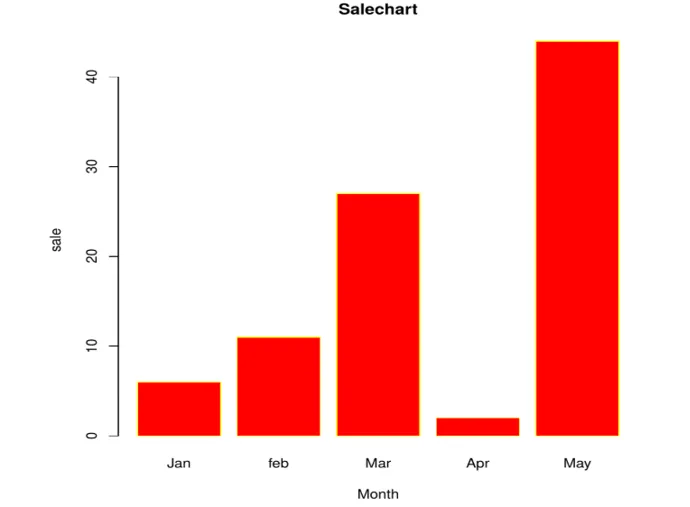
-
Используя различные аргументы:
B <- c (1, 3, 21, 35, 22, 37, 17)
barplot (B, col="green")
barplot (B, main="BARPLOT", xlab="LETTERS", ylab="VALUES", names.arg=c("A", "B", "C", "D", "E", "F", "G"),
border="yellow", density=c (90, 70, 50, 40, 30, 20, 10))
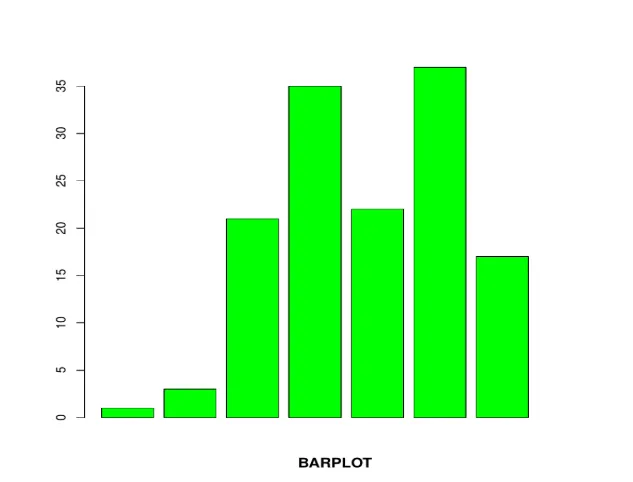
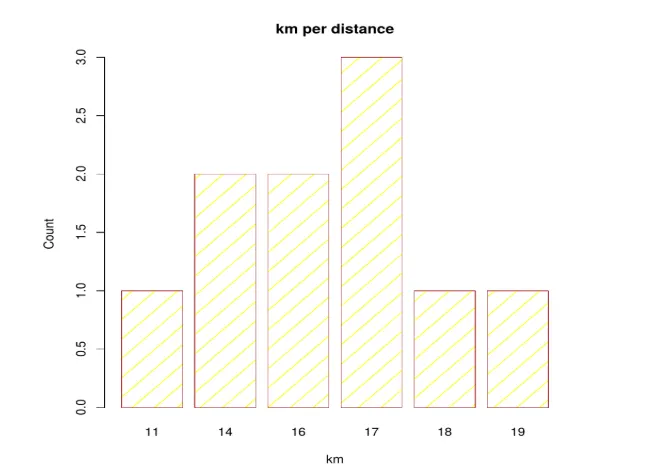
-
Используя Матрицу:
mt <- c (3, 1, 10, 12, 14, 7, 9, 11, 18)
val <- matrix (mt, nrow = 3, ncol = 3)
val
barplot (val, col = c ("pink", "yellow", "violet"))
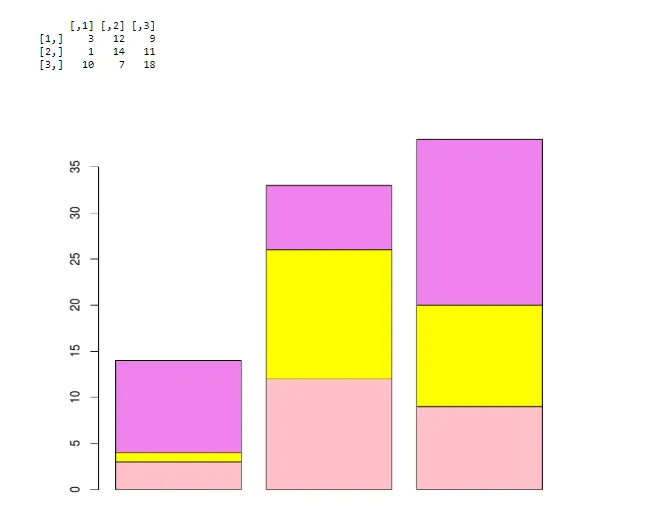
-
Несколько сравнений:
В приведенном ниже примере мы создали матрицу для трех векторов, представляющих пять точек, и сравнение между ними осуществляется с помощью гистограммы. Здесь мы используем функцию легенды для отображения легенд. Аргумент Bty предназначен для границ легенды. Данные построены следующим образом.
A <- c (2, 3, 6, 4, 9)
B <- c (3, 5, 3, 4, 11)
C <- c (5, 5, 7, 7, 15)
data<- data.frame(A, B, C)
names(data)<- c("Tom", "Harry", "Gilf")
barplot(height=as.matrix(data), main="Analysis-1", ylab="Vaccine", beside=TRUE, col=rainbow (5))
legend ("topleft", c("Week1", "Week2", "Week3", "Week4", "Week5"), cex=2.0, bty="n", fill=rainbow (5))
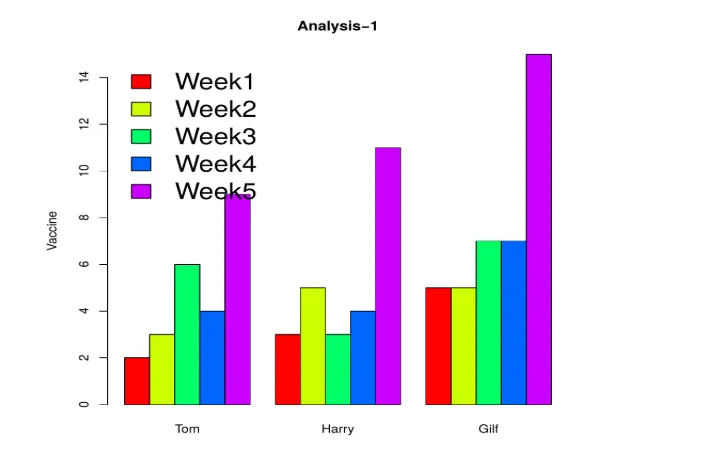
-
Сгруппированные барные участки:
Гистограммы создаются для всех столбцов. (столбцы сгруппированы вместе). Групповая диаграмма использует матрицу в качестве входных значений.
barplot (VADeaths, col = c("blue", "green", "lightcyan", "lavender", "magenta"),
legend = rownames(VADeaths), beside = TRUE)

// Сейчас делаем около = ЛОЖЬ
barplot (VADeaths, col = c("blue", "green", "light cyan", "lavender", "magenta"),
legend = rownames(VADeaths), beside = FALSE)
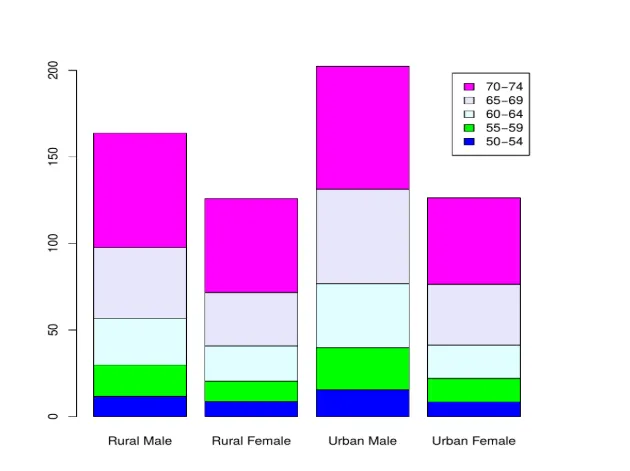
-
Stacked Bar Plot:
Вместо того, чтобы назначать столбцы непрерывно, эффективно складывать их по порядку.
Пример:
counts <- table (VADeaths)
barplot(counts, main="Distribution",
xlab="Rural Female", col=c("darkblue", "yellow"), legend = rownames(counts))
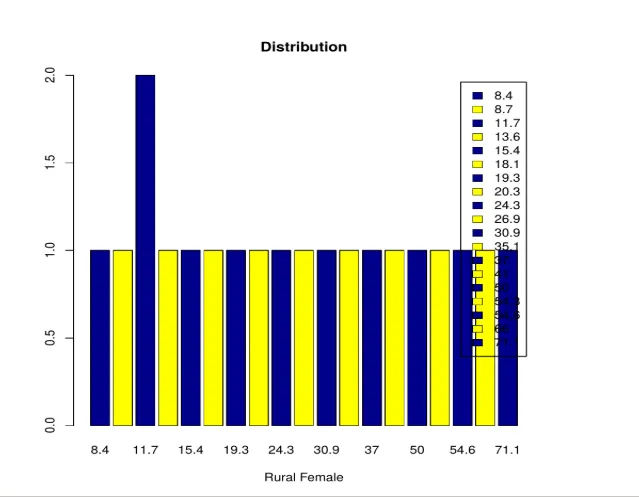
Вывод
Поэтому мы обсудили основы создания гистограмм в R. Это поможет вам понять концепции в реальном времени для количественного сравнения. Гистограммы играют важную роль в визуализации данных. Мы видели несколько сценариев в реальном времени на гистограммах для категориальных значений и отслеживания изменений процесса для данного набора данных. Новые варианты гистограмм включают в себя построение с использованием точек. Гистограммы помогают группировать значения на нескольких уровнях.
Рекомендуемые статьи
Это было руководство по гистограммам в R. Здесь мы обсудили синтаксис Basic для создания гистограмм, назначения заголовков и меток с использованием различных аргументов. Вы также можете посмотреть следующие статьи, чтобы узнать больше -- Лучшее программное обеспечение Gantt Chart
- Диаграмма Ганта в Таблице
- Биномиальное распределение в R
- Диаграмма с накоплением в таблице
- Как создать круговую диаграмму в R?
- Шаги для создания линейного графика в R?
- Как создать гистограмму JavaFX с помощью программы?